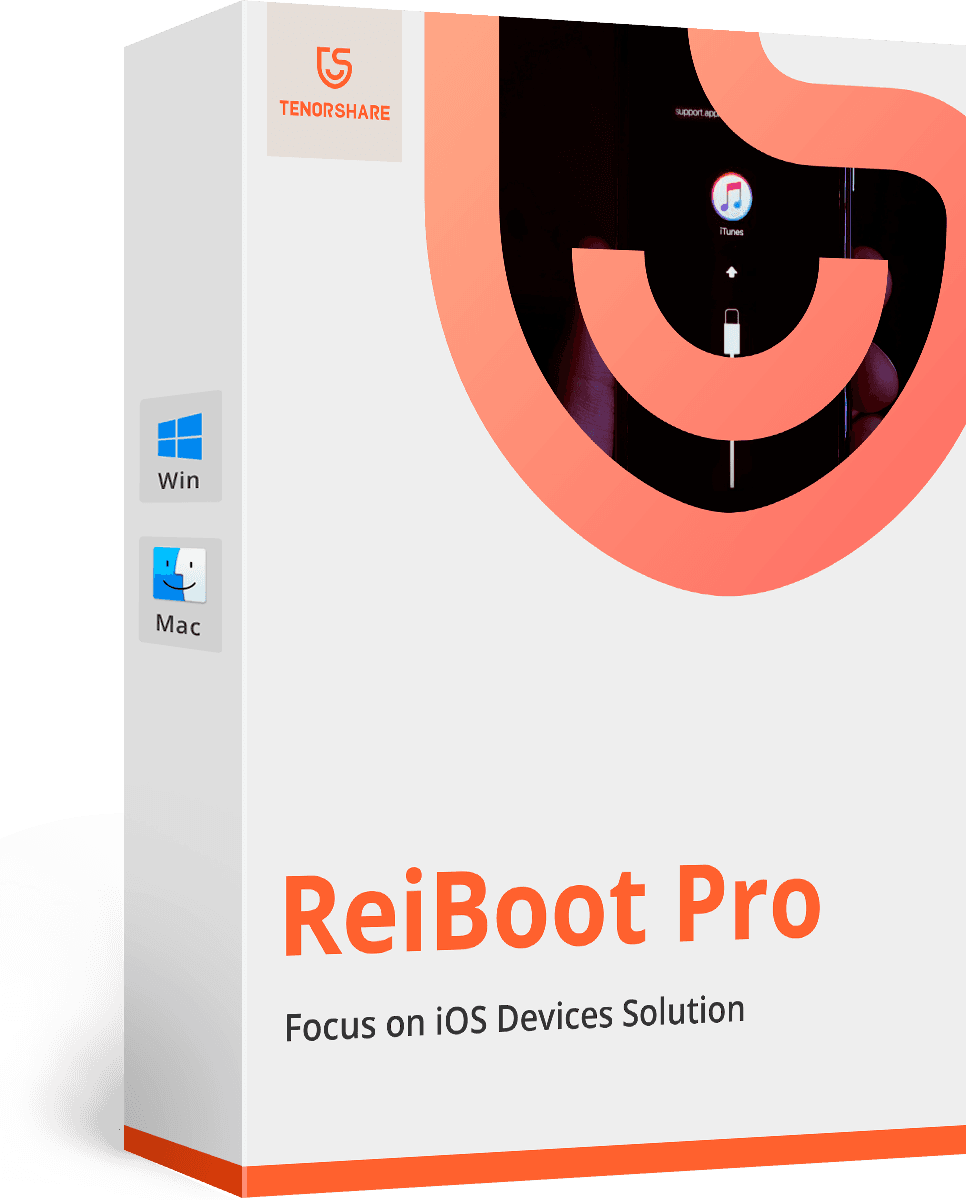كيفية إصلاح iPhone عالقة على شاشة الشحن
هناك الكثير من مشكلات iPhone وهناك الكثير مما يجعل الجهاز غير صالح للاستخدام. ولكن واحدة من أكثر المحبطة يمكن أن يكون تمسك فون على شاشة الشحن. بغض النظر عن مقدار الوقت الذي تقضيه في محاولة لالعمل على حلها ، والمشكلة لا تختفي. إذا كنت تتعامل مع iPhone أو iPad عالقة في مشكلة شعار البطارية ، فستكون هذه المقالة مفيدة للغاية لك. سنحلل الأسباب الرئيسية لهذه المشكلة وكيف لإصلاحها.

الجزء 1: الأسباب وراء iPhone عالقة على شاشة الشحن
إذا كنت تتساءل ماذا يمكن أن تسبب هذه المشكلة. الأسباب التالية يمكن أن تفتح عينيك ؛
1. الشحن الزائد على iPhone
هل تم ترك اي فون في الوترمصدر الطاقة بعد وقت طويل من شحن الجهاز بالكامل ، قد يكون سبب هذه المشكلة عن غير قصد. يجب أن تكون أيضًا حذرًا من شحن جهازك حتى لو كان لديك طاقة كافية.
2. للعديد من تطبيقات الخلفية قيد التشغيل
عندما يكون لديك الكثير من التطبيقات التي تعمل فيفي مرحلة ما ، ستواجه مشكلات في البطارية حتى لو لم تكن هذه المشكلة ، لذا في نهاية يومك ، قد يكون من المهم إزالتها.
3. البرمجيات خارج التواريخ
عندما يكون نظام iOS الخاص بك قديمًا ، فقد تواجه أيضًا هذه المشكلة والعديد من المشاكل الأخرى. يعد تحديث نظام التشغيل iOS وسيلة سهلة لتحديث نظامك والقضاء على أي أخطاء قد تتسبب في حدوث أعطال.
الجزء 2: كيفية إصلاح iPhone عالقة على شاشة الشحن
هناك عدة طرق لإصلاح جهاز iPhone عالق على شاشة الشحن باللون الأسود / الأحمر. فيما يلي بعض الحلول الأكثر شيوعًا ؛
1. استخدام مجفف الشعر لتسخين البطارية فون
هذه هي واحدة من أسهل الطرق لإصلاح iPhoneهذا عالق على شاشة الشحن. حاول إزالة iPhone من كابل الشحن ووضعه لأسفل ، مسطحة على طاولة. باستخدام مجفف شعر ، قم بتسخين الجانب الأيمن من الجهاز حيث توجد البطارية لمدة دقيقتين ، ثم أعد الجهاز إلى رمز الشحن وستلاحظ أن شعار البطارية الأحمر المرتبط بهذه المشكلة قد تم استبداله بشعار Apple.

2. استنزاف البطارية فون
مشكلة شائعة أخرى تواجه المستخدمين مع iPhoneعالقة على شاشة الشحن هو عمر البطارية منخفضة. للحفاظ على أداء أعلى مستوى للبطارية ، تحتاج إلى تفريغ وإعادة شحن البطارية مرة واحدة على الأقل شهريًا. إليك كيف يمكن أن يساعد استنزاف البطارية ؛
- استخدم الجهاز حتى يتم تشغيله بالكامل. يمكنك تشغيل وظائف عالية الاستهلاك للبطارية مثل زيادة سطوع الشاشة واستخدام الإنترنت لاستنزافها بشكل أسرع.
- قم الآن بتوصيل الجهاز وانتظر حتى يتم تشغيله.
- أمسك أزرار السكون والاستيقاظ لإيقاف تشغيله واترك جهاز iPhone يشحن لمدة 5 ساعات الماضية.
بعد 5 ساعات ، قم بتشغيل iPhone أثناء اتصاله بكابل الشحن. عندما لا ترى شاشة الشحن المخيفة ، يمكنك فصلها.
3. وضع iPhone في وضع الاسترداد والخروج
قد يساعد وضع الاسترداد في تثبيت iPhoneشحن الشاشة. للقيام بذلك ، تحتاج فقط إلى توصيل iPhone بـ iTunes والضغط على بعض الأزرار لمدة 10 ثوانٍ تقريبًا ، وسوف تدخل شاشة Connect to iTunes بنجاح. يرجى ملاحظة أن الأزرار تختلف من iPhone مختلف وأنها تظهر على النحو التالي. وسوف يخرج جهازك من وضع الاسترداد بعد استعادة iTunes.

لحفظ مشكلتك ، برنامج مجاني يسمى ReiBootيمكن أن تساعدك على تحويل iPhone إلى وضع الاسترداد دون الضغط على أي أزرار أو استخدام iTunes. قم ببساطة بتنزيل البرنامج وتوصيل جهازك به. انقر فوق "إدخال وضع الاسترداد" من الواجهة الرئيسية ، وقد انتهيت!

بعد ذلك ، يمكنك النقر فوق خيار "إنهاء وضع الاسترداد" لإعادة تشغيل جهاز iPhone وتحديثه.

4. إصلاح نظام التشغيل دون فقدان البيانات (مشكلة البرمجيات)
ومع ذلك ، في معظم الأوقات ، وضع الاستردادلا يمكن أن تساعد مع iPhone عالقة في قضية شحن الشاشة. في هذه الحالة ، ستحتاج إلى استعادة جهازك لإصلاح هذه المشكلة. يمكنك إما اختيار iTunes أو ReiBoot. هنا لن أوصي باستخدام iTunes لأنه قد يمسح جميع بياناتك. بدلا من ذلك يمكنك إعطاء ReiBoot نسخة تجريبية. عملية الإصلاح بأكملها سريعة ولن تتسبب في فقد البيانات. في الجزء التالي ، سأريك كيفية استخدام ReiBoot لإصلاح مشكلة شحن iPhone.
ملاحظة: ReiBoot يدعم فقط لإصلاح مشكلة البرنامج. إنه عطل في الأجهزة مثل البطارية ، ولن يساعد ، ويمكنك فقط اللجوء إلى Apple.
الخطوة 1: قم بتوصيل جهاز iPhone الخاص بك مع ReiBoot واختر "إصلاح نظام التشغيل" من الواجهة الرئيسية ثم اضغط على زر "بدء الإصلاح".
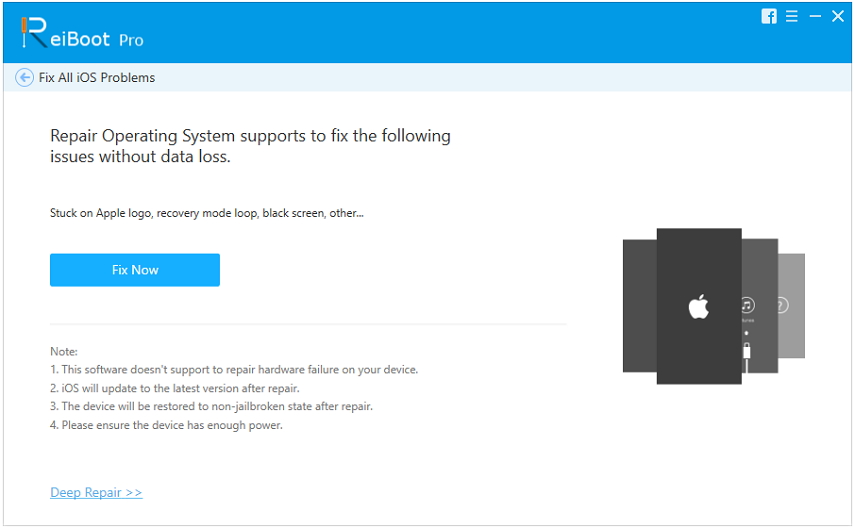
الخطوة 2: سوف يلزمك تنزيل البرامج الثابتة أولاً قبل الإصلاح. انقر فوق الزر "تنزيل" للمتابعة.
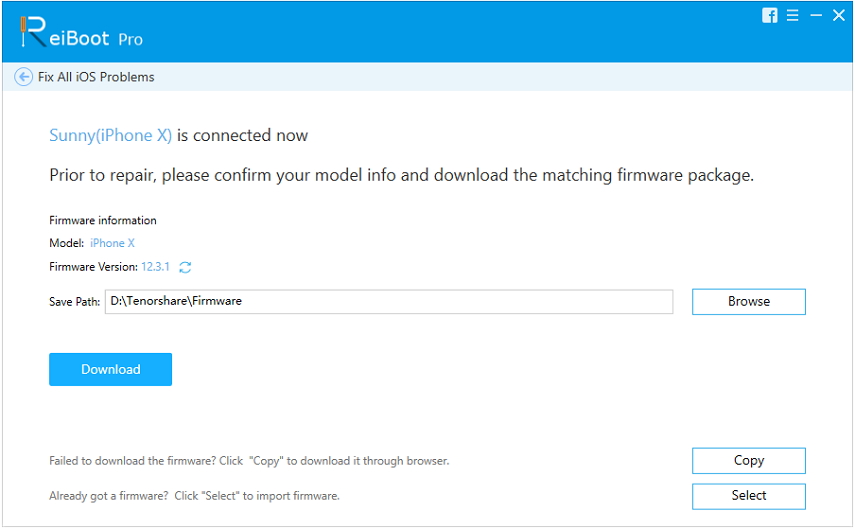
الخطوة 3: ابدأ في إصلاح العملية بمجرد أن تكون البرامج الثابتة جاهزة. بمجرد اكتماله ، سيتم إعادة تشغيل جهاز iPhone تلقائيًا والعودة إلى الوضع الطبيعي.

5. استبدال البطارية فون (مشكلة الأجهزة)
يمكنك أيضا استبدال البطارية تماما. قد يبدو الأمر مخيفًا في البداية ولكن مع الأدوات المناسبة ، يمكنك بسهولة إزالة البراغي واستبدال البطارية. ستحتاج أيضًا إلى أداة حلاقة بلاستيكية ومفك البراغي Philips 00 وكأس شفط. مع هذه المواد في متناول اليد ، يمكنك متابعة الفيديو أدناه لاستبدال البطارية ؛

لهذه المشكلة وجميع البرامج الأخرى ذات الصلةالمشكلات التي يمكن أن تتسبب في سلوك جهازك بشكل غير طبيعي ، قد ترغب في محاولة Tenorshare ReiBoot. يمكن استخدام أداة إصلاح نظام iOS الخارجية هذه للتخلص من أي مشكلة قد تواجهها. يمكن استخدامه لإصلاح جهاز iPhone عالقًا على شعار Apple والشاشة الزرقاء وغيرها الكثير. إنه أيضًا أحد أسهل الحلول مع مجموعة سهلة الاستخدام من أجل حل أي مشكلة.
ملخص
إذا كان جهاز iPhone الخاص بك عالقًا في الشحن ، فلديك الآن بعض الحلول البسيطة والفعالة لمساعدتك في إصلاحه. شارك تجربتك معنا في قسم التعليقات أدناه.